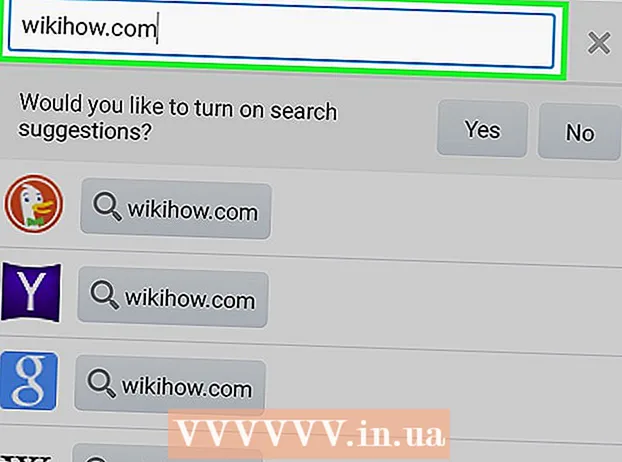Forfatter:
Christy White
Opprettelsesdato:
8 Kan 2021
Oppdater Dato:
1 Juli 2024

Innhold
Enheter med Android kommer i alle former og størrelser, men en ting er sikkert: produsenten har forhåndsinnlastet alle slags apper på telefonen din. Du kan vanligvis ikke fjerne disse appene med mindre du har tilgang til "roten", men heldigvis kan du skjule dem. Hvis du har en Samsung- eller HTC-enhet, kan du enkelt skjule appene fra mappen med alle installerte apper. Hvis du har en annen enhet, er det noen andre triks du kan bruke for å få uønskede apper til å forsvinne fra visningen.
Å trå
Metode 1 av 2: Samsung-enheter
 Trykk på menyknappen. Denne knappen er plassert øverst til høyre på appskjermen. det ser ut som tre overlappede prikker (⋮). Hvis du ikke ser det, kan du trykke på menyknappen nederst til venstre.
Trykk på menyknappen. Denne knappen er plassert øverst til høyre på appskjermen. det ser ut som tre overlappede prikker (⋮). Hvis du ikke ser det, kan du trykke på menyknappen nederst til venstre.  Trykk på "Skjul apper". Nå går du tilbake til Apps; alle appene har nå avkrysningsruter i hjørnene på ikonene.
Trykk på "Skjul apper". Nå går du tilbake til Apps; alle appene har nå avkrysningsruter i hjørnene på ikonene. - Velg hvilken app du vil skjule. Når du trykker på en app, vises et ✓ i avmerkingsboksen.
- Trykk på "Ferdig" når du er ferdig med å velge appene. Alle valgte apper er skjult fra nå av.
- Trykk på menyknappen og velg "Vis skjulte apper" for å skjule appene du har skjult.
Metode 2 av 2: HTC-enheter
- Åpne apper. Du kan åpne dette ved å trykke på knappen med rutenettet på startskjermen.
- Trykk på menyknappen. Denne knappen er plassert øverst til høyre på appskjermen. det ser ut som tre overliggende punkter (⋮)
- Hvis du ikke ser menyknappen, kan du trekke ned listen over apper litt for å få frem menyknappen.
- Trykk på "Skjul / vis apper". Nå går du tilbake til Apps; alle appene har nå avkrysningsruter i hjørnene på ikonene.
- Velg hvilken app du vil skjule. Når du trykker på en app, vises et ✓ i avmerkingsboksen.
- Trykk på "Ferdig" når du er ferdig med å velge appene. Alle valgte apper er skjult fra nå av.
- Trykk på knappen med tre prikker (⋮) igjen og velg "Skjul / vis apper" for å fjerne merkingen av appene hvis du vil se appene igjen.